Administración de sus propios boletines informativos
Si desea gestionar su propio boletín de noticias, envíe un correo electrónico a contact@labdoo.org y pídale al equipo de Labdoo que asigne el papel de «gestor de boletines» a su cuenta. Una vez hecho esto, verá una nueva pestaña 'Boletín' en el menú de navegación principal. Al hacer clic en "Boletín" y luego en "Crear un problema", se le llevará a un panel donde podrá crear y editar su boletín, como se muestra en la siguiente figura.
| Figura. Haga clic en 'Boletín de noticias' y 'Crear un problema' para ir al boletín. |
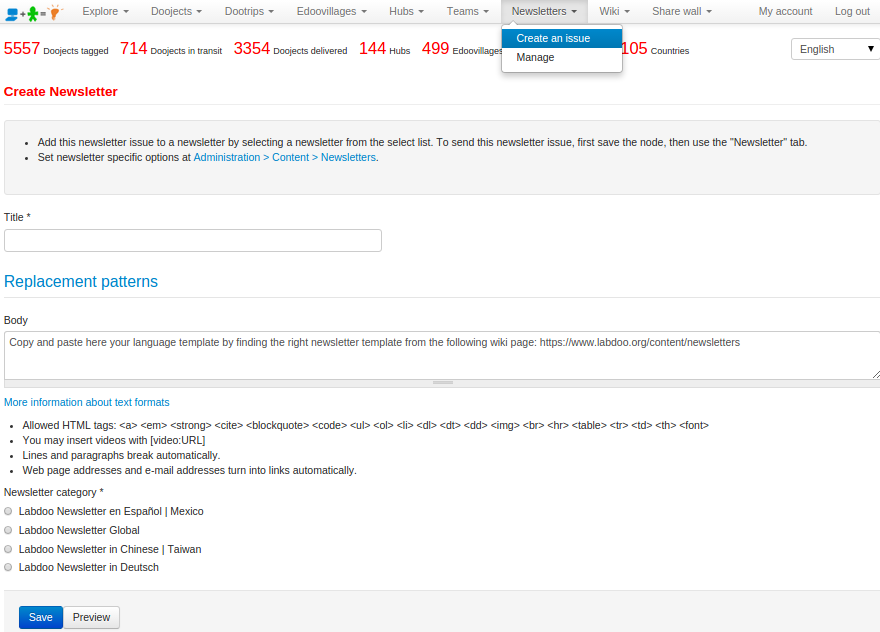
|
Usted necesitará seleccionar un título para su boletín de noticias así como la "categoría del boletín de noticias" correspondiente al boletín que usted está manejando.
El campo "cuerpo" incluye el contenido real de su problema. Comience por copiar y pegar desde una de las plantillas que encontrará en esta sección wiki. Puede copiar la plantilla haciendo clic en la pestaña "Editar" de la página de la plantilla y copiando el contenido de su cuerpo en el cuerpo de su nuevo boletín.
Una vez que haya copiado la plantilla en el cuerpo del boletín, puede modificar los campos pequeños como "Número de emisión" y "Fecha". En la plantilla encontrará un conjunto de noticias de ejemplo (todas idénticas), cada una de las cuales incluye un marcador de posición de título 'Título de esta entrada de noticias aquí', un marcador de posición de texto 'Escribe aquí uno o dos párrafos que describen esta entrada de noticias. Y una imagen de muestra '/sites/default/files/styles/labdoo_flexslider_image_style/public/lbd_slides/guinea-conakry.png'. Es necesario sustituir estos tres valores por su propio título, texto e imagen para cada una de sus entradas de noticias. (Si no sabe cómo cargar imágenes para su boletín de noticias, lea esta es otra página wiki.)
Una vez que haya terminado de editar su boletín de noticias y asegurarse de que es correcto, puede enviarlo a su lista de usuarios suscritos haciendo clic en la pestaña 'Boletín' y seleccionando 'Enviar boletín'. Observe que el sistema le permite también enviarse una muestra de la edición del boletín seleccionando la opción 'Enviar un boletín de prueba a la dirección de prueba'. Le recomendamos que lo haga antes de enviarlo.